Форматування зведених таблиць у google таблицях (крок за кроком)
Зведені таблиці забезпечують простий спосіб узагальнення значень набору даних.

У цьому посібнику наведено покроковий приклад створення та форматування зведеної таблиці для набору необроблених даних у Google Таблицях.
Крок 1: Введіть дані
Почнемо з введення даних про продажі для уявного бізнесу:
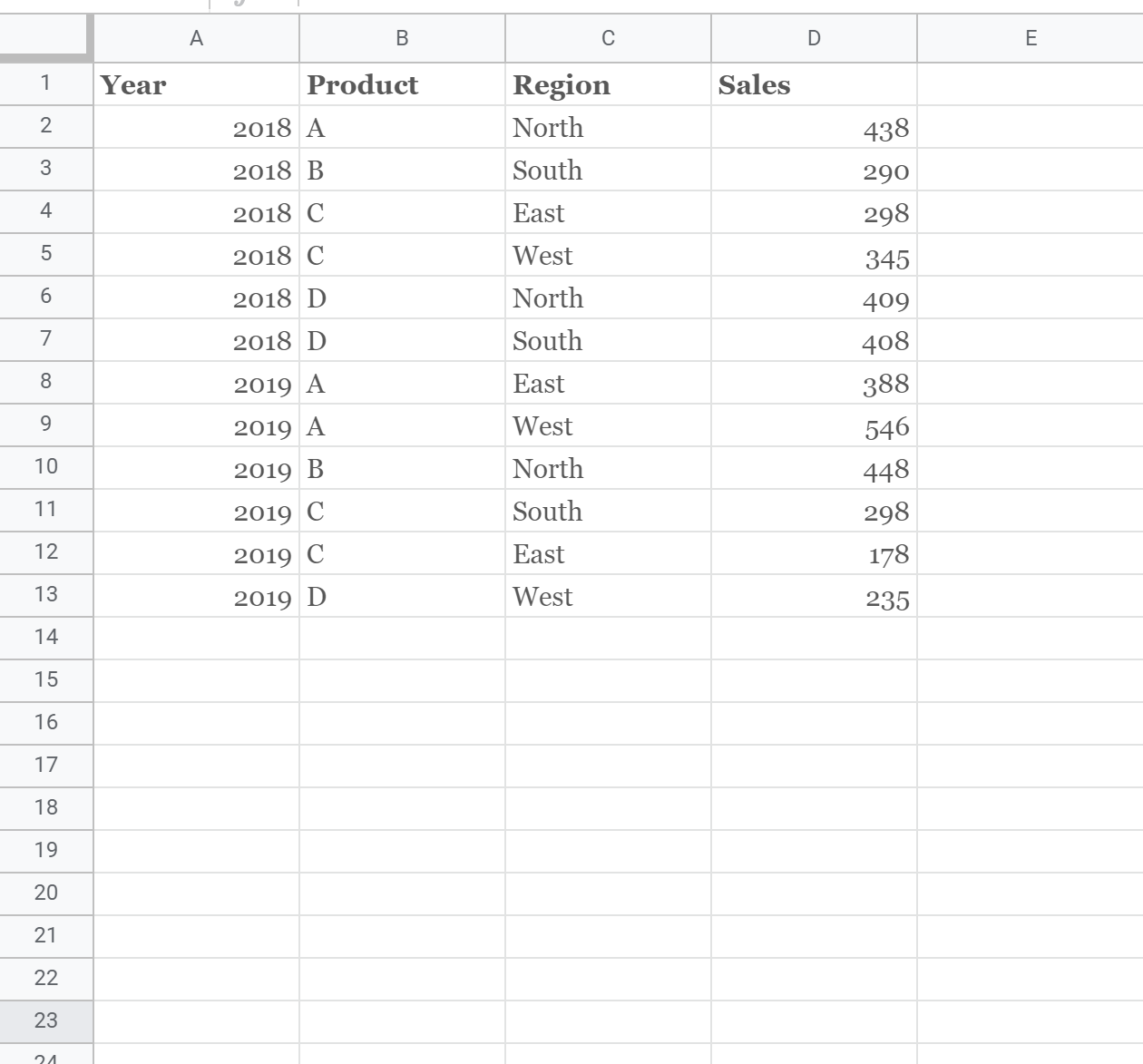
Крок 2. Створіть зведену таблицю
Далі виділіть всі дані. У верхній стрічці клацніть «Дані» , а потім — «Зведена таблиця» .
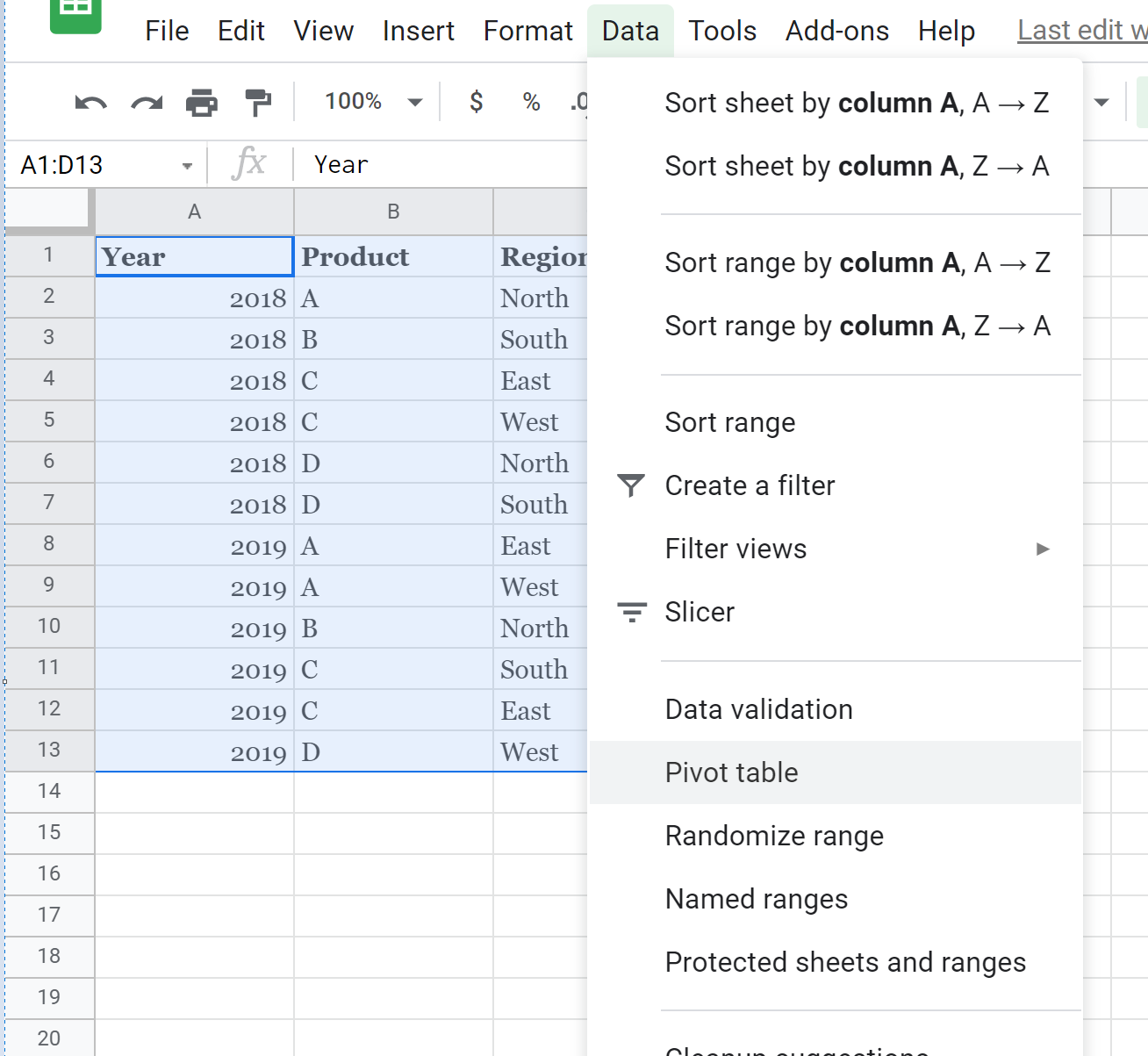
Виберіть, чи ввести зведену таблицю на новому чи існуючому аркуші, а потім натисніть «Створити» .
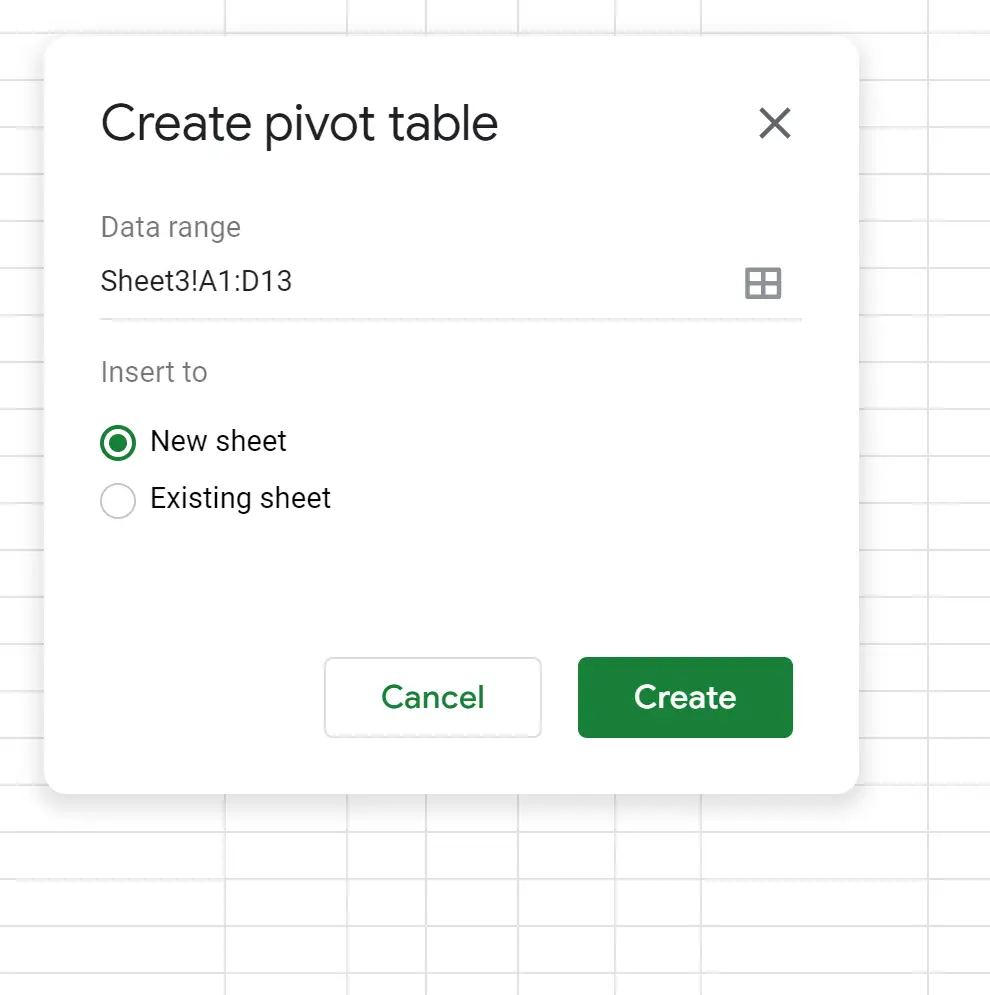
У редакторі зведеної таблиці, який з’явиться праворуч, додайте Product до Rows , Region до Columns , а Sales до Values .
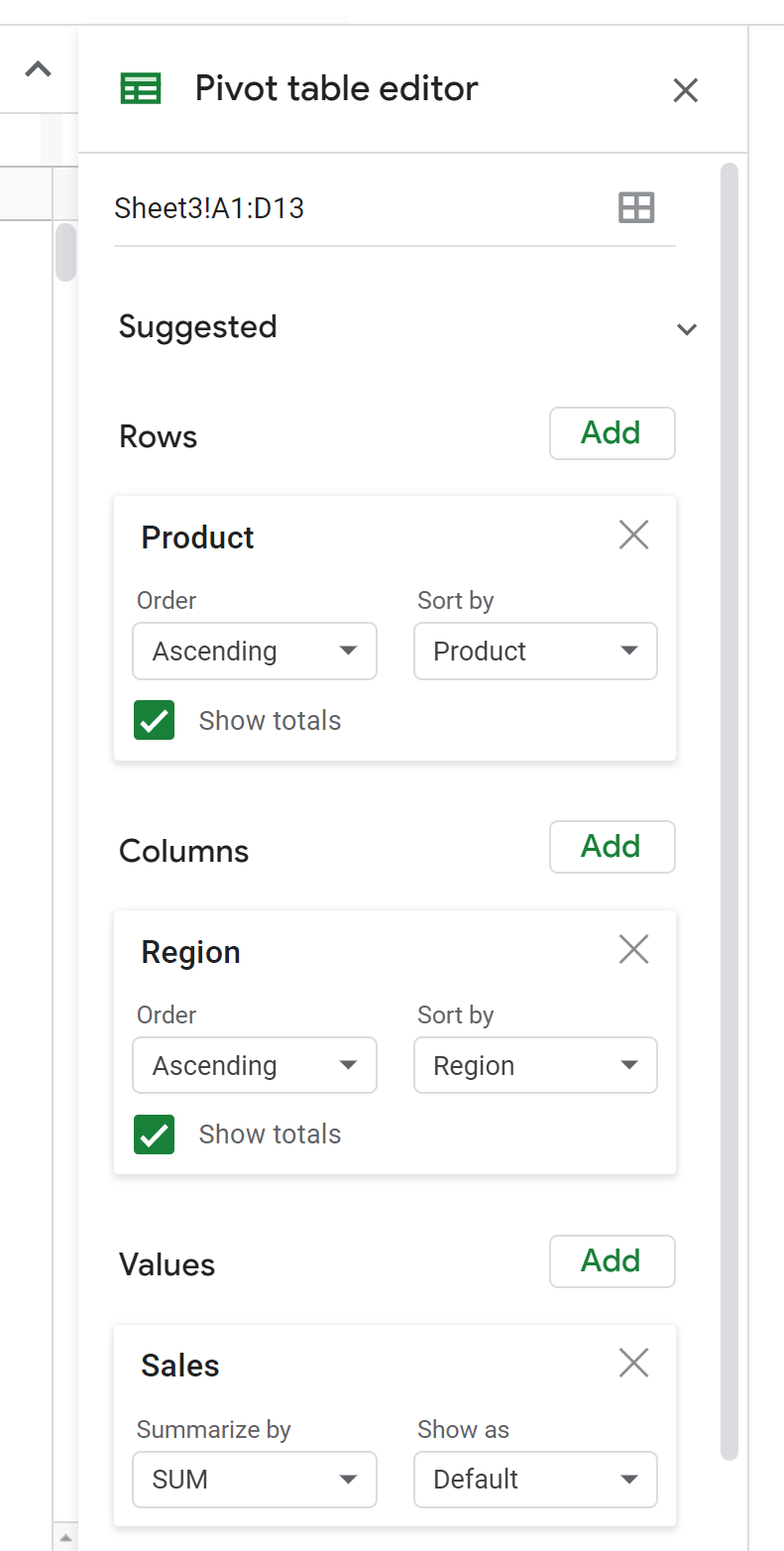
Тепер наша зведена таблиця виглядатиме так:
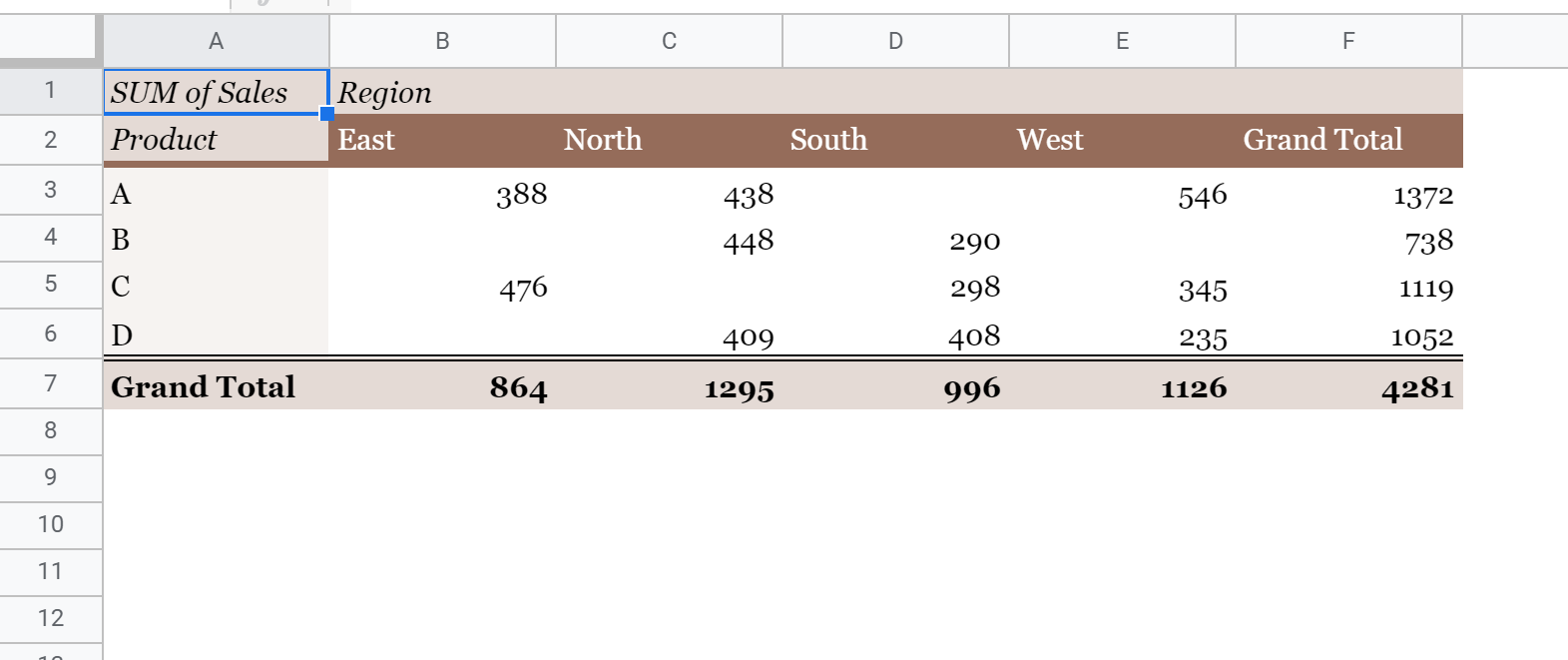
Крок 3. Виберіть спеціальну тему
Далі клацніть вкладку Формат на верхній стрічці та натисніть Тема :
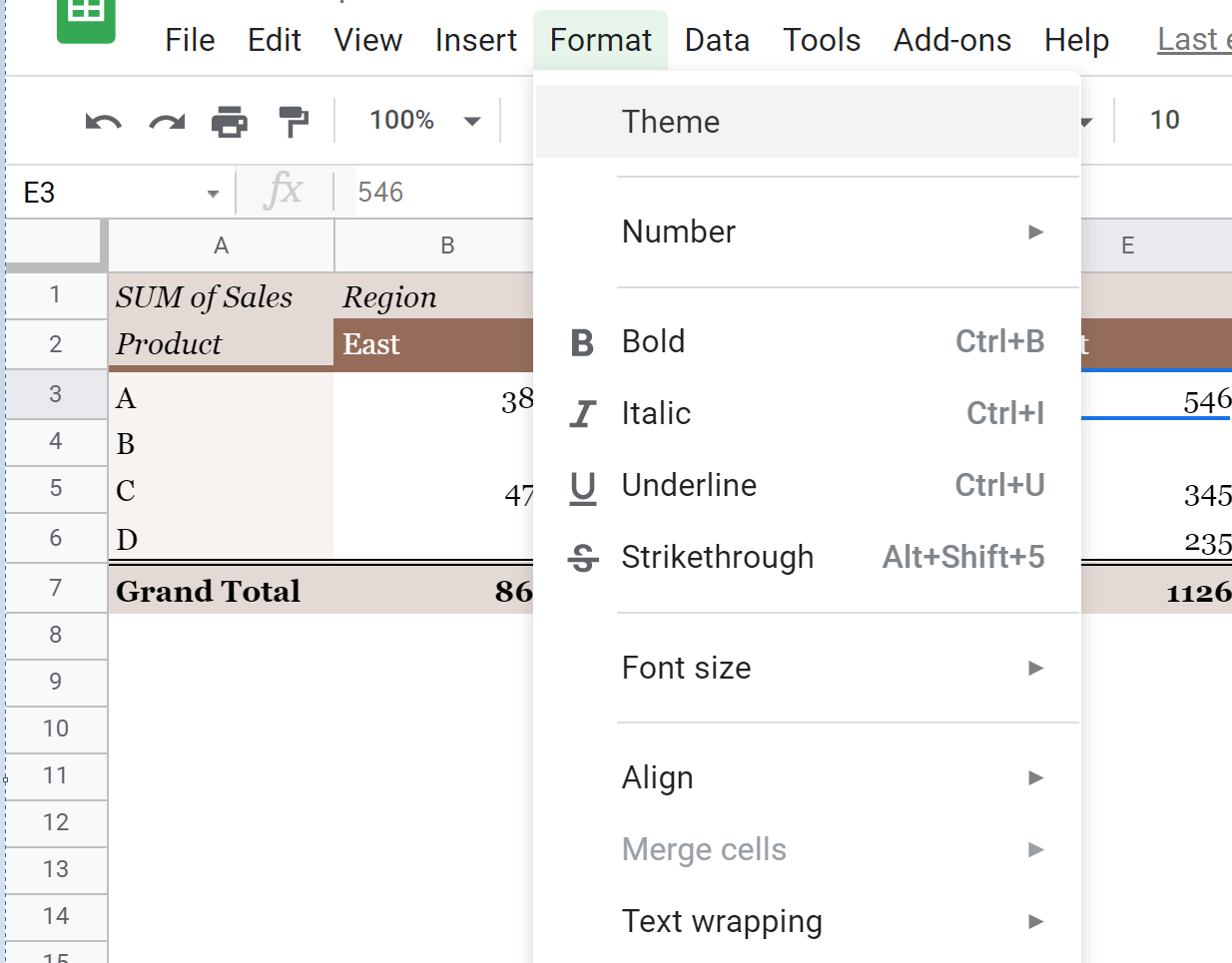
У вікні, яке з’явиться праворуч, клацніть потрібну тему для зведеної таблиці. Або ви можете натиснути «Налаштувати» , щоб вибрати власні кольори теми.
Ми виберемо тему Simple Light :
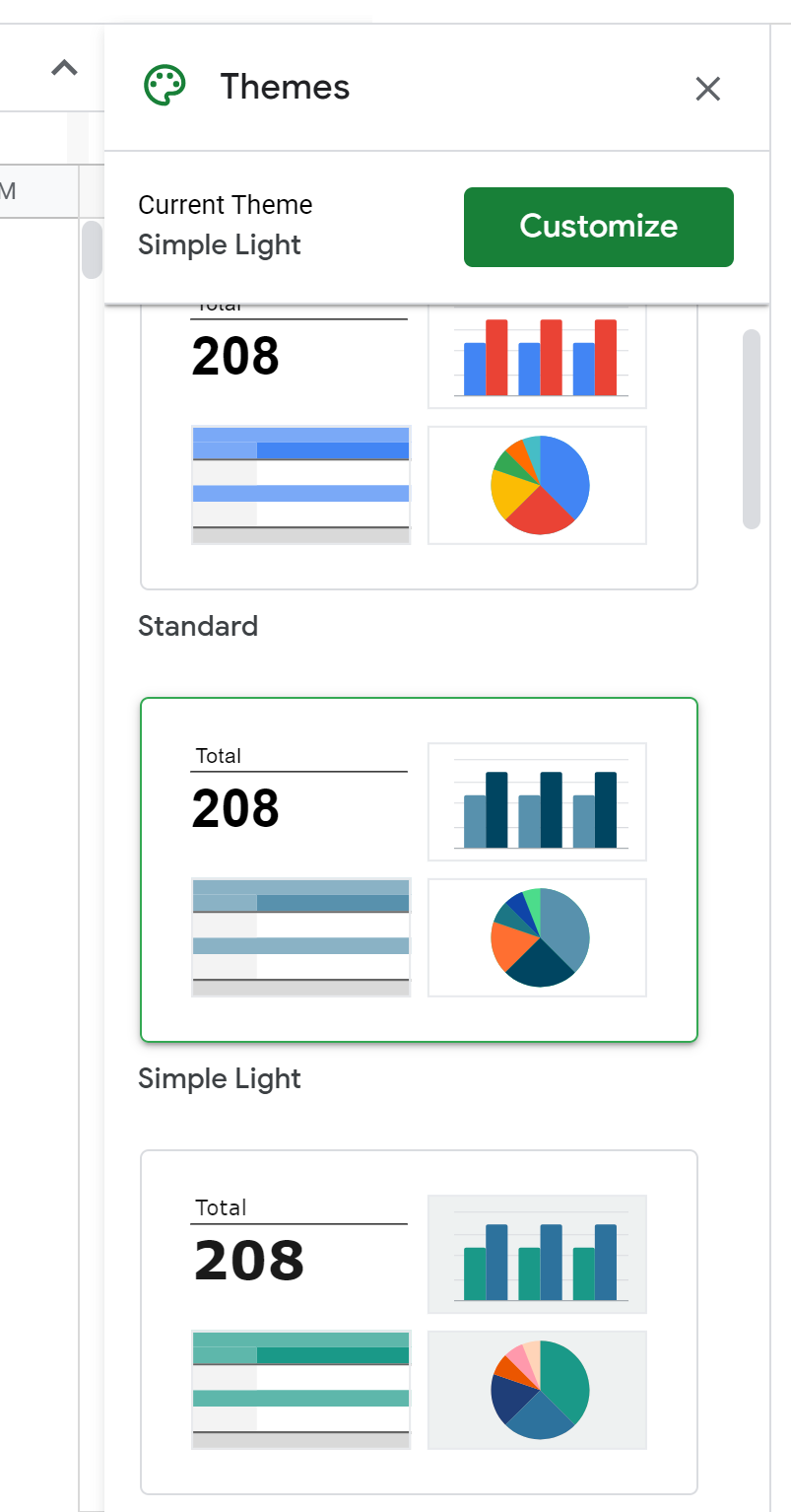
Крок 4: Додайте рамку та відцентруйте текст
Далі ми виділимо всі дані та додамо рамку навколо кожної клітинки:
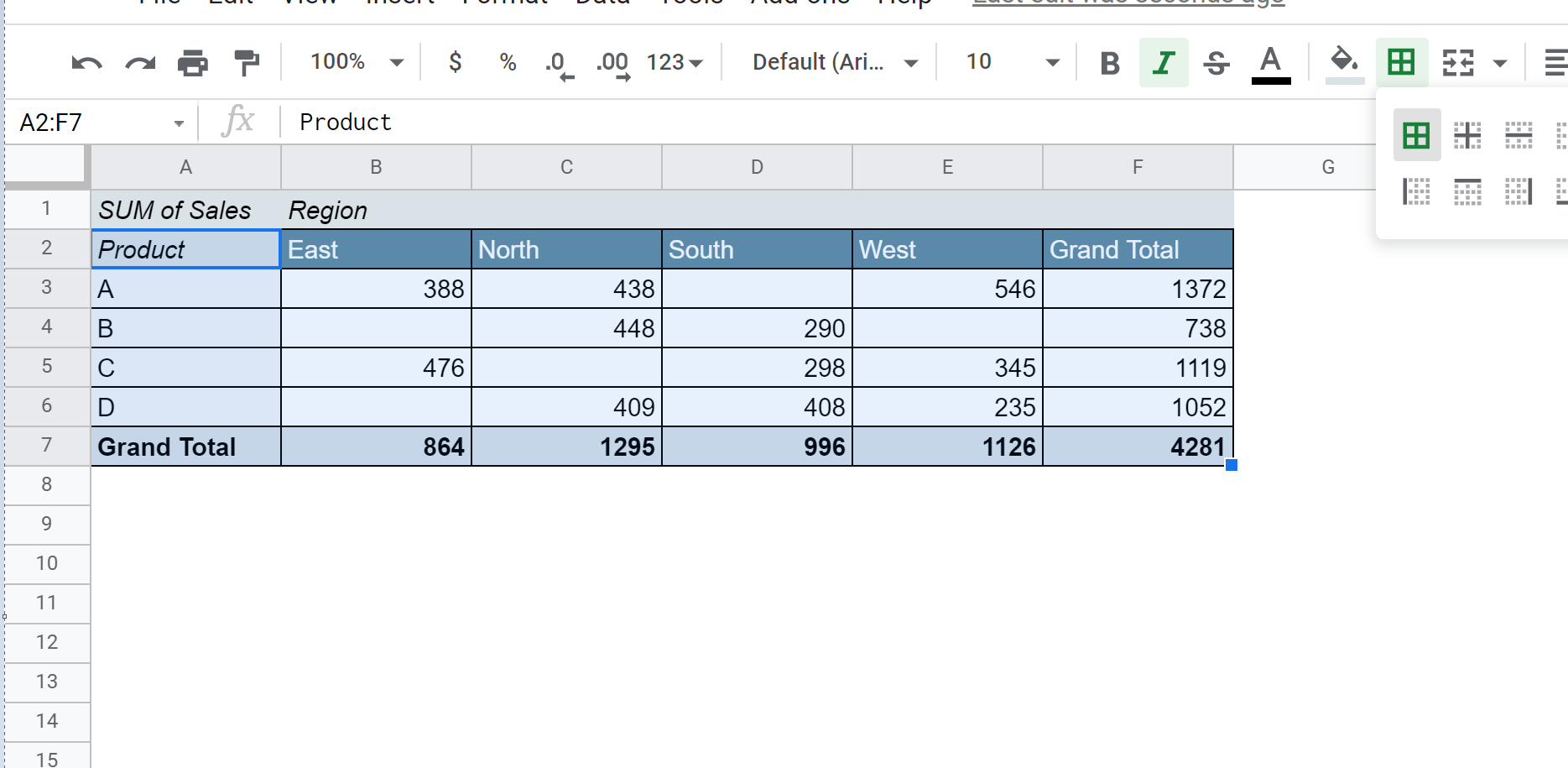
Нарешті, ми відцентруємо значення даних у зведеній таблиці:

Тепер зведена таблиця відформатована, щоб виглядати акуратно та чисто.
Ви можете знайти інші навчальні посібники Google Таблиць на цій сторінці .